Как восстановить доступ к жесткому диску, исправить ошибку невозможности открыть жесткий диск

В этой статье мы расскажем, как восстановить доступ к жёсткому диску в случае его сбоя. Давайте пойдём дальше!
AutoCAD - это техническое программное обеспечение для рисования, которое нравится многим людям. При использовании этого программного обеспечения пользователи могут свободно выражать свои дизайнерские идеи. Запоминание основных команд быстрого вызова в AutoCAD важно для пользователей, чтобы манипулировать ими быстро и легко.
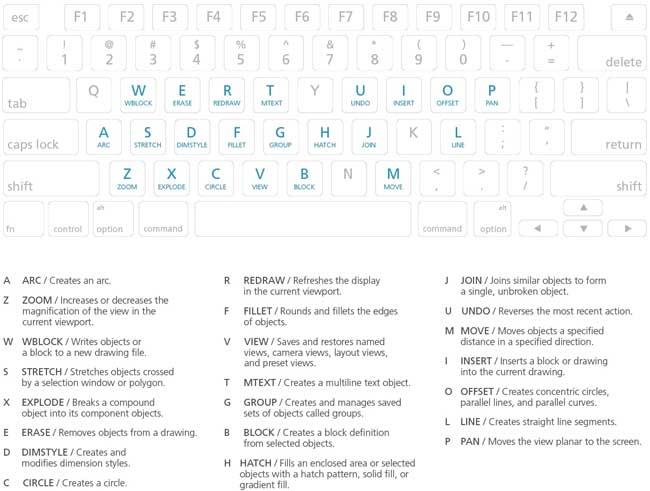
Итак, вы уже знакомы с общими командами быстрого вызова в AutoCAD? Если нет, обратитесь к следующей статье Download.com.vn для более эффективного использования AutoCAD:
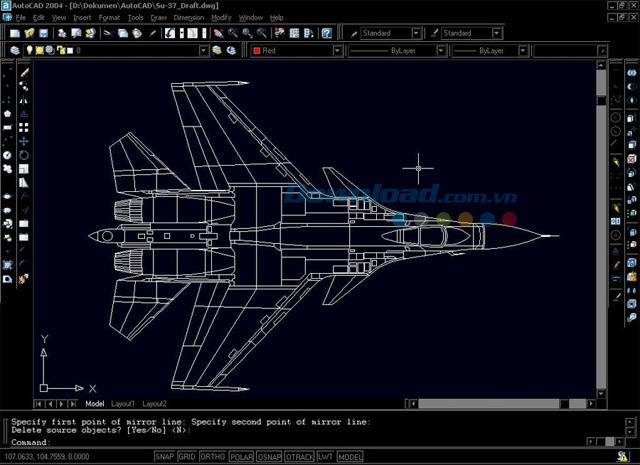
Ctrl + G | Включи сетку |
Ctrl + E | Последовательное преобразование самолетов одного размера |
Ctrl + F | Включить / отключить снимок запущенных объектов |
Ctrl + H | Toggle Pick Style вкл / выкл |
Ctrl + Shift + H | Включить / Скрыть все инструменты на экране дизайна |
Ctrl + I | Включить / выключить координаты |
Ctrl + Shift + I | Включить / выключить ссылки на объекты |
Ctrl + 0 | Очистить экран |
Ctrl + 1 | Открыть / отключить окно свойств |
Ctrl + 2 | Вкл / Выкл центральная панель дизайна |
Ctrl + 3 | Открыть / Отключить панель инструментов |
Ctrl + 4 | Включить / выключить лист подшивок |
Ctrl + 6 | DBConnect Manager вкл / выкл |
Ctrl + 7 | Включить / отключить панель управления разметкой |
Ctrl + 8 | Быстрые расчеты |
Ctrl + 9 | Командная строка включения / выключения |
Ctrl + N | Создать новые рисунки |
Ctrl + S | Сохранить рисунок |
Ctrl + O | Открыть чертеж |
Ctrl + P | Откройте диалоговое окно печати |
Ctrl + Tab | Перейти к следующей вкладке |
Ctrl + Shift + Tab | Перейти к предыдущему рисунку |
Ctrl + Page Up | Переключение на предыдущую вкладку в текущем чертеже |
Ctrl + Page Down | Перейти к следующей вкладке в текущем чертеже |
Ctrl + Q | выход |
Ctrl + Shift + S | Сохранить рисунок как другой файл |
F1 | Включить экран справки |
F2 | Включить / отключить текстовый экран |
F3 | Включить / выключить режим привязки объекта |
F4 | Включить / выключить 3DOsnap |
F5 | Изоплан Вкл / Выкл |
F6 | Включить / отключить динамическую ПСК |
F7 | Включить / выключить режим сетки |
F8 | Включить / выключить горизонтальную и вертикальную фиксацию мазков кисти |
F9 | Включить / отключить режим Snap |
F10 | Включить / отключить полярный режим |
F11 | Включить / отключить отслеживание привязки объекта |
F12 | Включить / отключить режим динамического ввода |
Ctrl + A | Выберите весь объект |
Ctrl + C | Скопировать объект |
Ctrl + K | Вставить гиперссылку |
Ctrl + X | Вырезать объект |
Ctrl + V | Вставить объект |
Ctrl + Shift + C | Скопировать точку в буфер обмена |
Ctrl + Shift + V | Вставить данные в блоки |
Ctrl + Z | Отменить последнее действие |
Ctrl + Y | Повторить последнее действие |
Ctrl + [ или Ctrl + \] | Отменить текущий заказ |
ESC | Отменить текущий заказ |
A | Б | C | D | E | F | G | H | Я | J | L | М | N | O | P | R | Q | S | T | U | V | W | X | Z
Выше приведена сводка всех полезных сочетаний клавиш в программном обеспечении графического дизайна AutoCAD. Надеюсь, что статья полезна для вас.
В этой статье мы расскажем, как восстановить доступ к жёсткому диску в случае его сбоя. Давайте пойдём дальше!
На первый взгляд AirPods выглядят как любые другие беспроводные наушники. Но всё изменилось, когда были обнаружены несколько малоизвестных особенностей.
Apple представила iOS 26 — крупное обновление с совершенно новым дизайном «матовое стекло», более интеллектуальным интерфейсом и улучшениями в знакомых приложениях.
Студентам нужен определённый тип ноутбука для учёбы. Он должен быть не только достаточно мощным для успешной работы на выбранной специальности, но и достаточно компактным и лёгким, чтобы его можно было носить с собой весь день.
Добавить принтер в Windows 10 просто, хотя процесс для проводных устройств будет отличаться от процесса для беспроводных устройств.
Как вы знаете, оперативная память (ОЗУ) — очень важный компонент компьютера, выполняющий функцию памяти для обработки данных и определяющий скорость работы ноутбука или ПК. В статье ниже WebTech360 расскажет вам о нескольких способах проверки оперативной памяти на наличие ошибок с помощью программного обеспечения в Windows.
Умные телевизоры действительно покорили мир. Благодаря множеству замечательных функций и возможности подключения к Интернету технологии изменили то, как мы смотрим телевизор.
Холодильники — привычные бытовые приборы. Холодильники обычно имеют 2 отделения: холодильное отделение просторное и имеет подсветку, которая автоматически включается каждый раз, когда пользователь ее открывает, а морозильное отделение узкое и не имеет подсветки.
На сети Wi-Fi влияют многие факторы, помимо маршрутизаторов, пропускной способности и помех, но есть несколько разумных способов улучшить работу вашей сети.
Если вы хотите вернуться к стабильной версии iOS 16 на своем телефоне, вот базовое руководство по удалению iOS 17 и понижению версии с iOS 17 до 16.
Йогурт — замечательная еда. Полезно ли есть йогурт каждый день? Как изменится ваше тело, если вы будете есть йогурт каждый день? Давайте узнаем вместе!
В этой статье рассматриваются наиболее питательные виды риса и способы максимально увеличить пользу для здоровья любого выбранного вами вида риса.
Установление режима сна и отхода ко сну, смена будильника и корректировка рациона питания — вот некоторые из мер, которые помогут вам лучше спать и вовремя просыпаться по утрам.
Арендуйте, пожалуйста! Landlord Sim — мобильная игра-симулятор для iOS и Android. Вы будете играть за владельца жилого комплекса и начнете сдавать квартиры в аренду, чтобы улучшить интерьер своих апартаментов и подготовить их к приему арендаторов.
Получите игровой код Bathroom Tower Defense Roblox и обменяйте его на потрясающие награды. Они помогут вам улучшить или разблокировать башни с более высоким уроном.














Евгений123 -
А есть ли какие-то специальные ярлыки для работы с 3D-моделированием? Всегда интересовало этот аспект.
Людмила -
Я бы хотела знать, как настроить свои собственные ярлыки для AutoCAD. Есть идеи
Ксения -
Ребята, а какие ярлыки вы используете чаще всего? Давайте обсудим
Темыч -
Советую всем учить эти ярлыки. Они слишком полезные, чтобы игнорировать их
Филипп -
Кто-то пробовал создать свои собственные сочетания? Как это сделать
Костя -
Отличная статья! Узнал, что выбирая разные сочетания, можно значительно увеличить свою продуктивность
Семен -
А можно как-то настроить свои сочетания клавиш в AutoCAD? Хотелось бы иметь возможность выбрать.
Тимур -
А если у вас есть еще советы по AutoCAD, поделитесь пожалуйста. Мне нужно больше
Лена -
Мне нравится, как вы объясняете. Сочетания клавиш действительно меняют восприятие работы с программой
Женя -
Читать такие статьи - одно удовольствие. Каждый раз чему-то новому учусь, большое спасибо
Милена -
Как же приятно найти такую информацию! Надеюсь, она пригодится в практике
Сергей -
Лучше всего работает сочетание CTRL + Z! Сохраняет столько времени, когда делаю что-то не так! Кто бы мог подумать
Таня_дизайнер -
Если бы я знала об этом раньше! Теперь научу своих коллег. Спасибо
Александра -
Интересный пост! Не знал, что многие сочетания клавиш могут так упростить процесс. Буду использовать в своей работе
Иван -
Спасибо за полезную информацию об общих ярлыках в AutoCAD. Многие из нас забывают о этих функциях, а они действительно ускоряют работу
Настя -
Классная статья, освежила знания. Всегда интересно узнать что-то новенькое
Марина -
Вот это я понимаю! Ярлыки не только экономят время, но и делают работу более увлекательной.
Анна П. -
Обожаю, когда находишь такие полезные советы! Помогли значительно упростить мой рабочий процесс
Света -
Да, правда, многие из нас не используют их в своей работе. Надо это исправить
Дима -
Только что узнал о сочетании клавиш, которые изменяют автосохранение! Большое спасибо
Маша -
Я новичок в AutoCAD и ваши советы очень полезны, спасибо! Надеюсь, смогу научиться быстро ориентироваться в программе.
Катя -
В дополнение к ярлыкам рекомендую попробовать кастомизировать свои собственные клавиши, это очень помогает
Петя -
Класс! Всегда проводил много времени, используя мышь. Теперь попробую ваши ярлыки.
Саша -
Я рокировала, дважды нажимая на "Esc" - всегда использовала, но не знала, что это ярлык. Как же это удобно!
Кирилл -
Эти ярлыки просто находка. Моя работа теперь идет в два раза быстрее! Благодарю за информацию
Михаил -
Статья идеальная! Как же я ненавижу работать с мышью, когда можно использовать клавиатуру
Dasha89 -
Где можно найти более продвинутые советы по AutoCAD? Ваши материалы вдохновляют на изучение
Vladimir_IT -
Работал с AutoCAD много лет и всегда открываю для себя что-то новое. Спасибо за обновление информации
Жорик -
Hah, кто знал, что работа с AutoCAD может быть такой веселой! Я таки и не знал об этих ярлыках.
Аня -
Согласна с тем, что ярлыки могут ускорить работу. Особенно, когда задействовано много инструментов одновременно.
Никита -
Спасибо за пост! Быть знакомым с ярлыками - это так важно для работы в AutoCAD
Оля из Київ -
Не знал, что с помощью всего лишь пары нажатий можно так улучшить свою эффективность! Спасибо